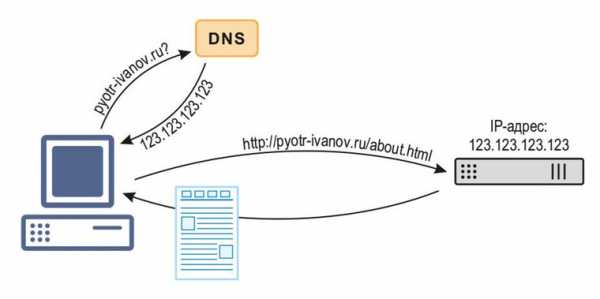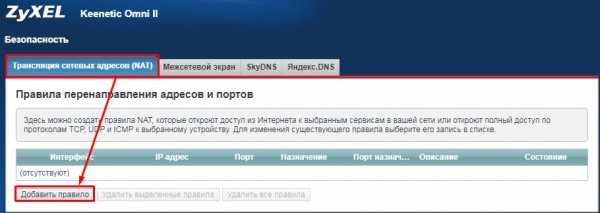Мы принимаем к оплате:
«Подарочный сертификат» от нашего Учебного Центра – это лучший подарок для тех, кто Вам дорог! Оплате обучение и подарите Вашим родным и близким обучение по любому из курсов!!!
«Сертификат на повторное обучение» дает возможность повторно пройти обучение в нашем Учебном Центре со скидкой 1000 рублей!
А также:
Платный wifi как сделать
бизнес-модели, их плюсы и минусы
Сегодня мы хотим рассказать о нескольких успешных бизнес-моделях по коммерческому использованию точек доступа в мире и особенностях их реализации в России:
1. Платный доступ в интернет через Wi-Fi
Это самая старая модель. Пользователь платит за подключение к Wi-Fi при помощи банковской карты или оплачивает “купоны” через установленные терминалы.
Плюсы: Владелец точки доступа получает доход за предоставление услуг.
Минусы: Сложная для пользователя процедура подключения к сети. Платный доступ подразумевает отсутствие рекламы и сбора какой либо статистики.
Вероятно, это самое худшее и малоэффективное решение. Не многие пользователи согласятся платить за доступ к интернету, особенно в России. Полноценный платный доступ должен обеспечивать гарантированную скорость подключения, что накладывает на себя ограничения по единовременному количеству подключенных пользователей.
Типичный вариант использования: аэропорты, бизнес-центры, конференц-центры, общественные места. Так же виртуальные “купоны” на доступ могут быть включены в стоимость проживания в отелях.
2. Бесплатный доступ в Интернет в обмен на пользовательские данные ( Freemium Wi-Fi )
Доступ предоставляется бесплатно в обмен на заполнение анкеты с личными данными в течении ограниченного времени. Полученные данные от пользователя в дальнейшем используются поставщиком Wi-Fi доступа в собственных целях.
Например, в аэропорту Хитроу доступ к Wi-Fi предоставляется бесплатно в течение 45 минут после авторизации. За пользователей интернет оплачивает American Express, который собирает данные пассажиров в аэропорту, чтобы продвигать свою продукцию и услуги. Через 45 минут пользователь должен заплатить за продолжение использования сети.
Плюсы: Сбор данных о пользователях. Компания, которая предлагает бесплатный Wi-Fi может показать свой логотип, рекламу продукции и промо-акции на странице приветствия, и использует собранную информацию для маркетинга и продаж.
Минусы: Некоторые приложения, такие как Skype или Google Drive, занимают существенную часть полосы пропускания, из за чего полноценный доступ к сети могут получить не все пользователи. ( Мы предлагаем создать общий или индивидуальный лимит пропускной способности и вносить в черный список клиентов или устройства, если это необходимо. )
Типичный вариант использования: розничные магазины, торговые центры, общественные центры
3. Рекламная площадка Wi-Fi
Бесплатный доступ в интернет за просмотр рекламных материалов.
Плюсы: Простой доступ к интернету. Бесплатный сервис для клиентов. Доходы от рекламы.
Минусы: Необходима большая ежедневная аудитория, генерирующая большое количество лидов, чтобы заинтересовать рекламодателей и генерировать доход. Обслуживание рекламной площадки ( работа с рекламодателями, размещение материалов, сбор статистики и т.д.) требует больших затрат времени и сил.
Типичный вариант использования: московский метрополитен, общественный транспорт, торговые центры, спортивные мероприятия, развлекательные центры, магазины розничной торговли, торговые центры
4. Социальный Wi-Fi
Это самая передовая бизнес-модель. Сегодня, почти у всех есть аккаунт в социальных сетях. Таким образом, это самый легкий доступ для пользователей к Wi-Fi.
В этой модели, бесплатное подключение к Wi-Fi осуществляется через просьбу сделать репост материала в социальной сети, вступление в группу и другие действия. Действие может быть абсолютно любым и зависит лишь от целей, поставленных перед собой владельцем публичной точки доступа.
Плюсы: Бесплатный сервис для клиентов. Сбор данных. Легкий доступ к Wi-Fi. При необходимости, мониторинг клиентов и контроль злоупотребления. Размещение рекламы на странице приветствия.
Минусы: Не очевидная выгода. Сложность вычисления ROI при использовании данной модели ( Мнение об отеле с качественным доступом в интернет выше, как и количество возвращений в этот отель, но это лишь косвенные признаки). “Сарафанное радио” так же довольно сложно измерить: далеко не всегда можно отследить новый лид, полученный при помощи репостов в социальных сетях.
Типичный вариант использования: любое публичное или коммерческое место, которое хочет увеличить го видимость в социальных медиа или собрать тысячи контактов для маркетинговой деятельности, не тратя денег на рекламу.
В России, в связи с введением ограничений на предоставление публичного доступа к сети, наиболее перспективными выглядят две последние модели, где авторизация требуется так или иначе.
Напоминаем, что при помощи предлагаемой нами системы Вы сможете реализовать любую из перечисленных бизнес-модели и зарабатывать деньги при помощи Wi-Fi.
Вы можете убедиться в этом бесплатно в течении 15 дней - мы уверены что Вам понравится!Настройка Wi-Fi Sense и платных служб Wi-Fi - клиент Windows
- 2 минуты на чтение
В этой статье
В этой статье обсуждаются методы настройки Wi-Fi Sense и платных служб Wi-Fi в Windows 10.
Исходная версия продукта: Windows 10 - все выпуски
Оригинальный номер в базе знаний: 3085719
Сводка
Wi-Fi Sense может автоматически устанавливать соединения Wi-Fi на вашем компьютере, чтобы вы могли быстро выходить в Интернет в большем количестве мест.Wi-Fi Sense может подключать вас к открытым точкам доступа Wi-Fi, которые собираются с помощью краудсорсинга, или к сетям Wi-Fi, которыми ваши контакты делятся с вами через Wi-Fi Sense.
Платные услуги Wi-Fiпозволяют выходить в Интернет, покупая Wi-Fi в точке доступа через Microsoft Store. Windows будет временно подключаться к открытым точкам доступа, чтобы узнать, доступны ли платные услуги Wi-Fi.
Дополнительная информация
Чтобы отключить функцию Wi-Fi Sense и платные службы Wi-Fi на компьютерах предприятия, используйте следующие методы в зависимости от процесса управления устройством:
Настройка через среду подготовки Windows
Настройка с помощью устаревшей автоматической установки Windows (если предприятия используют автоматическую установку для подготовки)
ИТ-администраторытакже могут использовать групповую политику для отключения Wi-Fi Sense и платных услуг Wi-Fi.
Для Windows 10 версии 1511 или более поздних версий Windows
Настройте объект групповой политики. Разрешить Windows автоматически подключаться к предлагаемым открытым точкам доступа, к сетям, совместно используемым контактами, и к точкам доступа, предлагающим платные услуги. в ** Конфигурация компьютера \ Административные шаблоны \ Сеть \ Служба WLAN \ Настройки WLAN **.
Для более ранних версий Windows, чем Windows 10 Версия 1511
Настройте групповую политику, чтобы создать и установить для следующего параметра реестра DWORD значение 0 , чтобы отключить контроль Wi-Fi:
HKEY_LOCAL_MACHINE \ SOFTWARE \ Microsoft \ WcmSvc \ wifinetworkmanager \ config \ AutoConnectAllowedOEM
Примечание
Если вы используете групповую политику для отключения Wi-Fi Sense, это также отключает следующие связанные функции Wi-Fi Sense:
- Автоматическое подключение к открытым точкам доступа
- Автоматическое подключение к сетям, которыми пользуются мои контакты
- Разрешить мне выбрать сети для обмена моими контактами Дополнительная информация доступна на TechNet: Registry Extension.
Globe at Home | Справка и поддержка
- Насчет нас
- Управление
- Инвестор
- Новости
- Устойчивость
- Карьера
- Личное
- Бизнес
- Магазин
- G Сообщество
- Войти в систему
Привет
- Перейти в GlobeOne
- Отслеживание заказов
- Изменить пароль
- Выйти
-
#
- Меню
- #StopSPAM
- Справка и поддержка
- Свяжитесь с нами
Как взломать Wi-Fi в открытых отелях, самолетах и кафе с помощью подмены MAC-адресов «Null Byte :: WonderHowTo
После обнаружения и мониторинга ближайших точек беспроводного доступа и подключенных к ним устройств, хакеры могут использовать эту информацию для обхода некоторых типов безопасность, подобная той, что используется для точек доступа Wi-Fi в кафе, отелях и при полетах высоко над землей. Поменяв свой MAC-адрес на MAC-адрес уже подключенного, хакер может обойти MAC-фильтр и подключиться свободно.
Сети без пароля распространены в общественных местах, что позволяет любому пользователю изначально присоединиться к сети без необходимости знать секретный пароль. Вы, вероятно, встречали их в Starbucks, гостиничных номерах и на рейсах с Wi-Fi в полете. Все эти сети будут иметь портал входа или страницу платежей, на которую пользователи будут постоянно перенаправляться, прежде чем они смогут напрямую подключиться к Интернету.
Как MAC-адреса играют ключевую роль в подключении
Для подключения к одной из этих общедоступных точек доступа или любому маршрутизатору необходим MAC-адрес устройства, чтобы назначить устройству IP-адрес при попытке подключения, гарантируя, что любые запросы, которые устройство делает для загрузки контента из Интернета, возвращаются на правильный IP-адрес (и MAC).Маршрутизаторы могут разрешать или запрещать устройствам доступ в Интернет только на основе их MAC-адреса.
Эти общедоступные беспроводные сети управляют своей безопасностью, имея секретный «белый список» MAC-адресов, принадлежащих устройствам, которые уже прошли процесс аутентификации. Эти устройства либо уже приняли условия обслуживания, либо заплатили, либо иным образом прошли через процесс, необходимый для их регистрации с помощью сетевого фильтра MAC, и они могут бесплатно получить доступ к Интернету без необходимости повторного прохождения портала в течение определенного периода времени. .
Не пропустите: Как создать зловещую двойную точку беспроводного доступа для прослушивания данных
В настоящее время не так много способов, кроме MAC-адресов для точки доступа Wi-Fi, чтобы различать беспроводные устройства, пытающиеся присоединяйтесь к сети. К счастью для хакера, также очень легко изменить или подделать MAC-адрес устройства Wi-Fi. Предполагается, что MAC-адрес представляет собой уникальный адрес, установленный производителем для идентификации части оборудования для сети и других устройств, но на практике предполагать, что MAC-адрес всегда правдив, не является хорошей идеей.
Воспользуйтесь этой лазейкой в безопасности
Просто просканируя локальную область с помощью таких инструментов, как Kismet или Airodump-ng, хакер может легко увидеть каждую открытую сеть Wi-Fi поблизости, а также любых клиентов, подключенных к ней. Это четко показывает MAC-адрес любого устройства, обменивающегося данными с сетью, что свидетельствует о том, что оно уже успешно аутентифицировано.
Класс взлома: учащиеся используют Kismet и внешние карты беспроводной связи для поиска устройств Wi-Fi. Изображение от Kody / Null ByteНе пропустите: начало работы с набором инструментов для взлома Wi-Fi Aircrack-Ng
Далее идет подмена MAC. Затем простой инструмент командной строки, такой как GNU MAC Changer, может заменить MAC-адрес хакера на тот, который, как было обнаружено, уже подключен, что позволяет им подключаться к сети, замаскированной под доверенное авторизованное устройство, предоставляя им такой же уровень доступа.
После успешной подмены MAC-адреса хакер может получить доступ к сети без аутентификации или даже без оплаты. Другой сценарий - когда хакер добавит небольшое устройство наблюдения или камеру в общедоступную сеть Wi-Fi, которая сама по себе не будет иметь возможности аутентифицироваться через портал, как это требуется для подключения к некоторым открытым сетям.
Стоит отметить, что большинство из этих типов сетей запрещают устройствам обмениваться данными друг с другом напрямую, ограничивая каждое устройство своей собственной подсетью, поэтому не думайте, что вы сможете добавить в него Raspberry Pi и SSH прямо из точка доступа кофейни. Несмотря на это ограничение, возможность получить бесплатный неограниченный доступ к информации является критически важным навыком для хакера, и с помощью этого трюка можно получить подключение для передачи данных в городских районах без необходимости в большой инфраструктуре.
Не пропустите: Как настроить Wardrive на Kali Raspberry Pi для сопоставления устройств Wi-Fi
Что вам понадобится
Это относительно простая тактика, но вам понадобится пара важных возможностей чтобы снять это. Во-первых, вам понадобится возможность изменить свой MAC-адрес, что можно сделать с помощью такой программы, как GNU MAC Changer, как уже обсуждалось. Это довольно просто практически в любой системе, но особенно в Linux и macOS.
Далее вам нужно будет найти и прослушать беспроводные сети поблизости.Kismet можно запустить в Linux или macOS для сканирования обширной области, но другие инструменты, специфичные для Kali, такие как Airodump-ng, позволяют точно и легко нацеливать. Либо будет работать.
Использование Panda PAU 09 и TP-Link для сканирования соседних беспроводных сетей с помощью Kismet. Image by Kody / Null ByteВ большинстве случаев вам понадобится адаптер беспроводной сети, который можно перевести в режим беспроводного монитора или беспорядочный режим, если ваша существующая карта не поддерживает это. Хотя Kismet может включить этот режим на беспроводных картах macOS, мы рекомендуем Kali-совместимый беспроводной сетевой адаптер, например PAU05 за 16 долларов, чтобы иметь возможность запускать все инструменты беспроводного мониторинга, имеющиеся в вашем распоряжении.
Не пропустите: Лучшие беспроводные сетевые адаптеры для взлома Wi-Fi
Шаг 1: Установите необходимые инструменты
Как всегда, убедитесь, что ваша система Kali обновлена, запустив apt-get update в окне терминала. Затем убедитесь, что у вас есть нужные инструменты, запустив apt-get install macchanger aircrack-ng. Это обеспечит актуальность установленных версий обеих программ, и установит самую последнюю версию, если она отсутствует.
В пакет Aircrack-ng входит Airodump-ng, наш предпочтительный инструмент разведки для этой тактики. Мы также можем использовать Kismet, но простые фильтры в Airodump-ng делают его легким для этого приложения. Если вы предпочитаете использовать Kismet, вы можете ознакомиться с моей статьей о беспроводном наблюдении с помощью Kismet по ссылке ниже.
Дополнительная информация: Как использовать Kismet для наблюдения за действиями пользователей Wi-Fi через стены
Шаг 2: Проверка безопасности открытой сети
Перед тем как продолжить, подключитесь к рассматриваемой открытой сети и убедитесь, что там это своего рода безопасность, через которую нужно пройти.
В моем примере я исследую открытую (то есть без пароля) общедоступную сеть Wi-Fi, бесплатную для абонентов кабельного телевидения. После подключения моему устройству назначается IP-адрес, но я не могу получить доступ к Интернету. Я проверил это, проверив, могут ли мои пинги пройти в Интернет, как показано ниже.
Мои пакеты никогда не попадают в Интернет, поэтому мне нужно открыть окно браузера, чтобы увидеть, есть ли переадресация на портал для входа в систему и доступа в Интернет.Как типично для таких сетей, при попытке загрузить любую веб-страницу будет просто загружаться одна и та же страница адаптивного портала, каждый раз запрашивая учетные данные для входа.
Откройте Firefox, введите URL-адрес для перехода, после чего вы будете перенаправлены на портал.
Адаптивная страница портала, на которую мы перенаправляемся каждый раз, когда пытаемся получить доступ к Интернету.Шаг 3. Войдите в режим мониторинга
Теперь, когда вы подтвердили, что у вас есть перехватывающий портал, который, вероятно, использует MAC-адрес, пора найти кого-то, кому уже разрешено подключиться к сети.Во-первых, приведите в порядок свои инструменты. Подключите адаптер беспроводной сети и используйте ifconfig , чтобы увидеть имя, присвоенное ему компьютером. Это должно быть что-то вроде wlan0 или wlan1.
После того, как у вас будет название интерфейса, вам нужно будет перевести карту в режим монитора, чтобы исследовать область. Для этого введите следующее в окне терминала.
sudo airmon-ng start CardName
ip a
Это должно перевести вашу карту в режим монитора, а затем отобразить список подключенных сетевых устройств.Если ваша карта была успешно переведена в режим мониторинга, ее следовало переименовать, чтобы в конце карты было добавлено слово «mon». Таким образом, если вы работали с картой под названием wlan0, она изменилась бы на wlan0mon.
Запуск карты wlan0 в режим монитора. Изображение от Kody / Null ByteСкопируйте имя карты, которая была переведена в режим монитора, так как оно понадобится вам для следующей команды.
Шаг 4: Сканирование и фильтрация типов шифрования
Для сканирования всей области на предмет открытых сетей вы используете Airodump-ng с одним аргументом.В окне терминала введите следующую команду, не забудьте заменить "wlan0mon" на имя вашей беспроводной карты.
sudo airodump-ng wlan0mon --encrypt OPN
--encrypt OPN позволяет нам указать, что мы хотим видеть только ближайшие открытые сети. Мы должны увидеть список всех открытых сетей, доступных на всех каналах.
Этот список может быть довольно большим, поэтому вам нужно будет отфильтровать его, чтобы он был полезен. Пусть это поработает некоторое время и поищите несколько ключевых вещей: передачу данных и клиентов.По умолчанию ваша карта будет сканировать все каналы, поэтому при этом она будет немного пропускать. Вы можете увидеть клиентские устройства (ноутбуки, мобильные телефоны и другие устройства Wi-Fi), перечисленные в таблице внизу.
При этом он начнет показывать вам, передаются ли данные по сети или передаются только «маяки». Маяки - это автоматические пакеты, которые отправляются много раз каждую секунду, чтобы ближайшие устройства знали, что они доступны для подключения, и они не означают ничего интересного.Однако данные означают, что кто-то, вероятно, есть в сети. Иногда бывает трудно увидеть это при переходе по разным каналам. Нажмите Ctrl + C , чтобы остановить сканирование.
Шаг 5. Назначьте индивидуальный канал и клиент
Чтобы карта оставалась на одном канале, выберите канал с наиболее открытыми сетями на нем. Поскольку большинство устройств, показанных в моем примере, находятся на канале 5, я могу добавить к моей команде -c 5 , чтобы она оставалась на канале 5. Это, однако, покажет множество несвязанных устройств, таких как ноутбуки или смартфоны. которые еще не подключены к сети Wi-Fi.
Поскольку вы ищете подключенные устройства, которые уже прошли фильтр MAC-адресов, вам нужно добавить еще один аргумент, чтобы отображать только связанные (подключенные) устройства. Ниже вы можете увидеть результат повторного выполнения предыдущей команды с флагом -c 5 , чтобы отображать сети только на канале 5.
Чтобы создать фильтр для поиска подключенного пользователя, добавьте флаг -c 5 для указания канала 5 и -a , чтобы игнорировать клиентов, которые в данный момент не подключены.Обязательно изменив номер канала на номер целевой сети, запустите следующее в окне терминала.
sudo airodump-ng wlan0mon -c 5 --encrypt OPN -a
Теперь оставайтесь на одном канале и сосредоточьтесь на связанных клиентах. Ниже вы можете видеть, что я обнаруживаю использование данных в последней из трех обнаруженных открытых сетей на выбранном мной канале. Вывод в нижней половине экрана показывает подключенных клиентов, и очевидно, что в этой сети есть три подключенных клиента.Это данные, необходимые для входа в сеть.
Целевые данные, показывающие ближайшие открытые сети и связанных клиентов.Чтобы подтвердить, что эти клиенты подключены к «CableWiFi», вы также можете увидеть кадр «зондирования» от клиентского устройства, ищущего сеть «CableWiFi». Это означает, что он уже подключался к сети раньше и ищет его для повторного подключения. Вы также можете видеть, что подключенный «BSSID» этих клиентов соответствует BSSID «CableWiFi», то есть каждый из трех перечисленных MAC-адресов связан с целевой сетью.
Поскольку один клиент (последний в моем примере) имеет значительно больше кадров, отправленных по сети, чем другие, я могу предположить, что последний клиент использует больше всего данных и представляет собой лучшую цель, на которую можно претендовать.
Запишите выбранный вами MAC-адрес, так как это ваш ключ к сети.
Шаг 6. Войдите в режим станции
Теперь вы можете вывести карту из режима монитора и вернуться в режим станции. Для этого введите sudo airmon-ng stop wlan0mon , заменив имя интерфейса на имя вашей карты.Это должно изменить имя карты и удалить «пн» в конце. Снова запустите ip a , чтобы подтвердить новое имя карты.
В режиме станции вам нужно будет вывести карту из строя, чтобы изменить MAC-адрес. Вы можете сделать это, набрав sudo ifconfig wlan0 down . Опять же, не забудьте заменить wlan0 на имя вашей беспроводной карты.
Шаг 7. Маскируйтесь под подключенного клиента
Когда ваша карта выйдет из строя, вы можете использовать MAC Changer, чтобы изменить ее MAC-адрес.Для этого введите в терминал следующее.
sudo macchanger -m TheNewMACaddress TheNameOfTheInterface
После внесения этого изменения верните карту обратно, введя следующую команду, а затем попробуйте повторно подключиться к целевой сети.
sudo ifconfig wlan0 up
С помощью клонированного MAC-адреса вы можете подключиться к сети, к которой подключено целевое устройство. Сразу же вы должны увидеть разницу по сравнению с предыдущим подключением с вашим подлинным MAC-адресом - внезапно ваши пинги проходят, и вы сможете загружать веб-сайты без перенаправления обратно на портал авторизации!
Внезапно наши пинги начинают проходить, и мы можем начать загрузку веб-страниц!Важно отметить, что другое устройство в сети может внезапно столкнуться с трудностями при подключении к сети из-за конфликта IP-адресов.Это вызвано тем, что два устройства с одинаковым MAC-адресом находятся в одной сети и им назначается один и тот же IP-адрес. Из-за этого вы должны быть осторожны при использовании этого метода, так как он может представлять собой несанкционированный доступ к сети и отказ в обслуживании пользователя, MAC-адрес которого вы заимствуете.
Другие способы использования подмены MAC-адресов
Чтобы добавить устройство IoT или любое другое устройство, не способное переходить через захватывающий портал, процесс чрезвычайно прост.Вместо того, чтобы подделывать адрес существующего устройства, вы можете просто подменить свой MAC-адрес на адрес устройства, которое вы хотите добавить в сеть. После того, как вы прошли через портал и ваш MAC-адрес был добавлен в белый список, вы можете снова изменить свой MAC-адрес и без каких-либо проблем подключить свое IoT-устройство.
Не пропустите: использование Netdiscover и ARP для поиска внутренних IP- и MAC-адресов
Поскольку вы вручную добавили MAC-адрес в MAC-фильтр открытой сети, он должен иметь возможность подключаться к Интернету напрямую без проблем.Имейте в виду, что большинство открытых сетей ограничивают пользователей своей собственной подсетью, поэтому просто не ожидайте, что вы подключитесь к вашему устройству через локальную сеть по SSH. Ваш MAC-адрес вернется к исходному при перезапуске, поэтому вы можете изменить его обратно с помощью MAC Changer или перезапустив, когда вы закончите подделывать свой адрес.
Защита от подделки MAC-адресов
Поскольку MAC-адреса могут быть легко подделаны, обычно не рекомендуется использовать их для любых приложений, требующих реальной безопасности.В то время как фильтрация MAC-адресов может помешать неквалифицированному злоумышленнику подключить устройство, любой, кто имеет базовые знания о беспроводной разведке, сочтет тривиальным обойти такое сетевое ограничение.
Гораздо безопаснее запрашивать пароль для подключения и ограничивать пользователя своей собственной подсетью, чем поддерживать открытую сеть с перехватывающим порталом с использованием фильтрации MAC-адресов.
Не пропустите: как взломать слабые пароли Wi-Fi за секунды с помощью Airgeddon на Parrot OS
Надеюсь, вам понравилось это руководство по обходу безопасности на основе MAC-адресов в открытых сетях! Если у вас есть какие-либо вопросы об этом руководстве или о том, как работает подмена MAC-адреса, не стесняйтесь оставлять комментарии или связаться со мной в Twitter @KodyKinzie.Мы будем изучать другие методы взлома Wi-Fi, так что следите за обновлениями.
Хотите начать зарабатывать деньги как хакер в белой шляпе? Начните свою профессиональную карьеру хакера с помощью нашего пакета обучения премиум-сертификату по этическому хакерству 2020 года в новом магазине Null Byte и получите более 60 часов обучения от профессионалов в области этического хакерства.
Купить сейчас (скидка 90%)>
Обложка и скриншоты Kody / Null Byte .derv82 / wifite2: Переписка популярного аудитора беспроводной сети "wifite"
перейти к содержанию Зарегистрироваться- Почему именно GitHub? Особенности →
- Обзор кода
- Управление проектами
- Интеграции
- Действия
- Пакеты
- Безопасность
- Управление командой
- Хостинг
- мобильный
- Истории клиентов →
- Безопасность →
- Команда
- Предприятие
- Проводить исследования
- Изучить GitHub →
Учитесь и вносите свой вклад
- Темы
- Коллекции